UFC 생중계 실시간 라이브 보는 4가지 방법!
올림픽처럼 'UFC'라는 단어만 들어도 종합격투기가 생각나는데요. 실제로 얼티밋 파이팅 챔피언십(UFC)은 미국을 기반으로 하는 종합격투기 단체로, 세계 1위 격투 단체로 인식되고 있죠. 여기서 펼쳐지는 다양한 격투기는 긴박감 넘치는 콘텐츠를 제공하는데요. 케이지라는 공간 안에서 치고받고 싸우는 경기를 보고 있으면 어느새 저도 선수와 동화되어 경기를 펼치고 있는 기분이 듭니다.
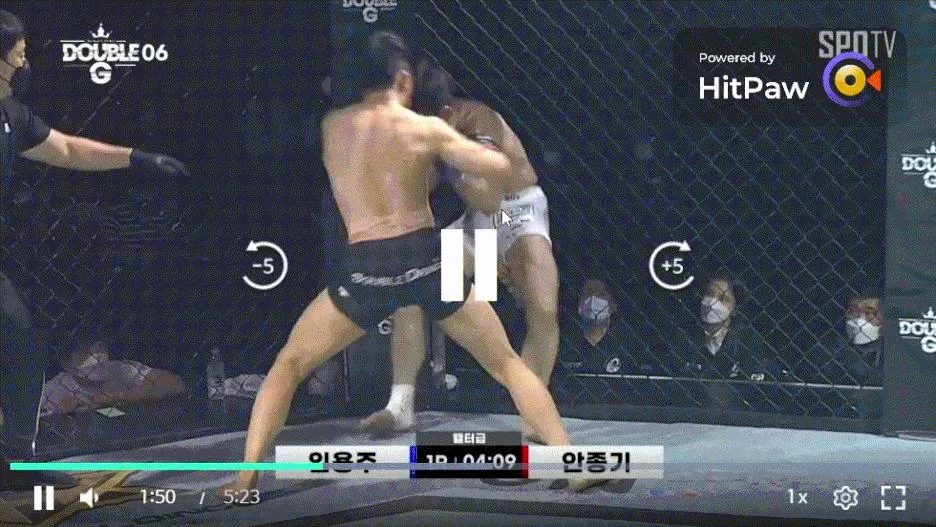
파트 1. ufc이란
맞고 때리는 과정이 있기 때문일까요? 긴장감과 스릴 넘치는 경기에 쉽게 팬이 되곤 하는데, 이 UFC 경기와 각종 격투기를 어디서 봐야 하는지 모르는 분들이 많아서 UFC 중계 보는 방법을 소개해 볼까 합니다. 세계적인 격투기 단체 UFC는 중계권으로 먹고사는 기업이라 해도 무관할 만큼 중계권에 진심인 것 같습니다. 그래서 고화질 풀타임 영상을 무료로 찾아보기란 매우 어렵다고 보시면 되고요. 특정 중계 사이트에서 소액의 금액을 내고 보는 걸 추천드립니다. 그게 맘 편하게 이용하기에 좋습니다.
파트 2: 중계 방송 보는 4가지 방법
2.1 티빙
첫 번째로 티빙에서 시청해 보시길 추천드립니다. 다양한 영화와 콘텐츠를 볼 수 있음은 UFC 중계를 꾸준하게 시청할 수 있기 때문입니다. 그것 외에도 tvN SPORTS, tvN SHOW에서도 UFC 실시간 중계를 보실 수 있으니 이용해 보세요.
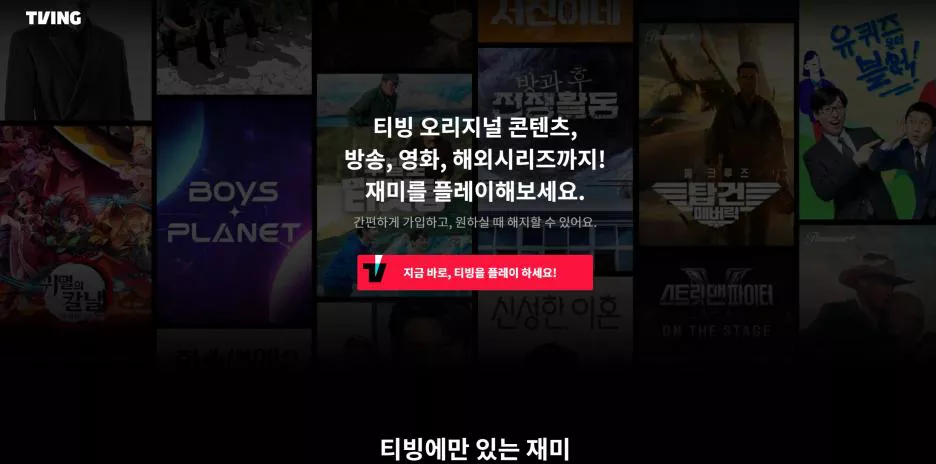
2.2 UFC Fight Pass
두 번째로는 해외 사이트입니다. UFC Fight Pass를 이용하면 UFC 중계 시청이 가능합니다. 해외 중계 서비스로 한글 지원은 되지 않지만, 영어로 경기를 봐도 무관하겠다 싶은 분이라면 이용해 보세요. 한 달에 10달러 정도 되는 금액에 이용하실 수 있습니다.
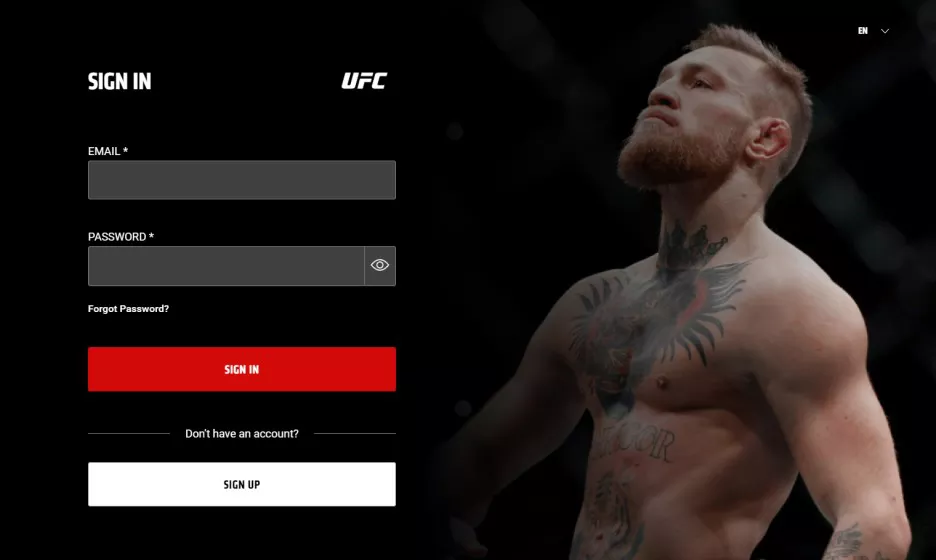
2.3 UFC 앱
세 번째로는 UFC 앱을 이용해서 보는 방법입니다. 아무래도 UFC 자체의 앱이기 때문에 다른 중계 사이트보다 한발 빠르고 다양한 뉴스를 접해볼 수 있습니다. 마찬가지로 영문으로 되어 있는 앱이기 때문에 영어 사용에 익숙한 분이라면 이용해 보시길 추천드립니다.
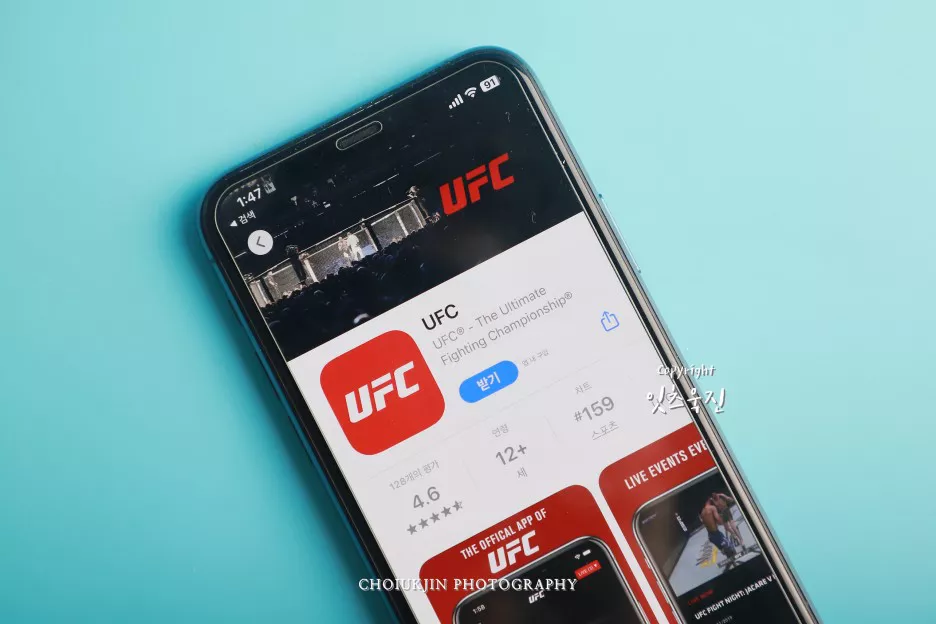
2.4 유튜브
마지막으로 UFC를 무료로 쉽게 접해볼 수 있는 사이트는 유튜브인데요. 다만, 회차별 풀 영상을 찾아보기에는 무리가 있는 사이트로 하이라이트나 경기 중 중요한 내용만 올라오는 영상을 보실 수 있습니다. 잠깐잠깐 궁금할 때 하이라이트 영상 보기에는 만족스러운 사이트예요.

크게 4개의 UFC 중계 사이트, 다시 보기 사이트를 소개해 드려 봤는데요. 저는 유튜브로 간간이 UFC를 챙겨보곤 했지만 하이라이트 영상만 보면 경기 전체의 내용을 이해하고, 선수의 전략과 전술을 보는 기분은 떨어지는데요. 그래서 경기 전체를 생생하게 즐기기 원한다면 국내 사이트 티빙이나 tvN SPORTS, tvN SHOW를 이용해 보시기 바랍니다. 그냥 돈 내고 보시는 게 편하실 거라 장담합니다.
파트 3. HitPaw Screen Recorder로 ufc 무료 중계 보자
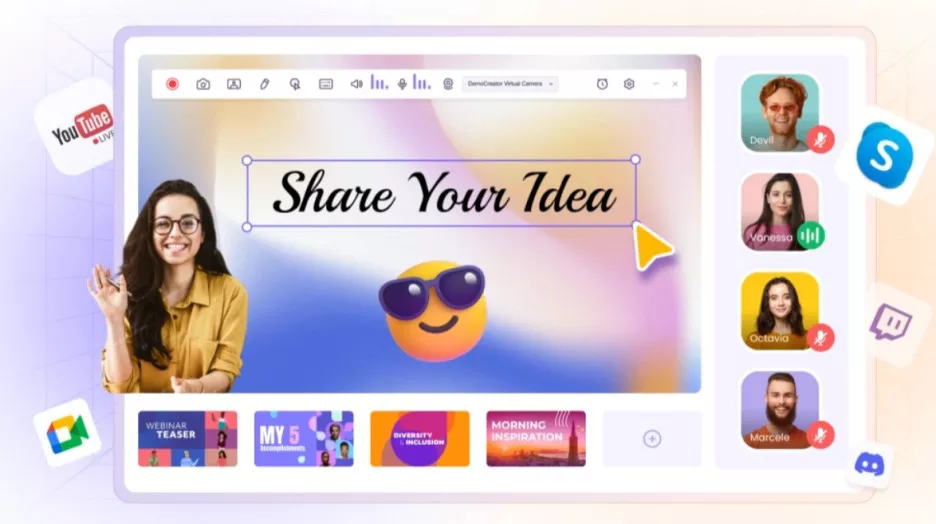
이렇게 UFC 콘텐츠를 한번 즐기고 끝내기에는 아쉬움이 많습니다. 평소 좋아하는 선수나 하이라이트 장면이 있다면 녹화해서 보관해 두거나 움짤로 만들어서 공유해 보는 것도 좋은데요. 오늘 소개하는 프로그램인 HitPaw Screen Recorder와 함께라면 돈 주고 보는 영상을 녹화하여 소장해두고 언제든지 챙겨볼 수 있습니다. 인터넷이 연결되어 있지 않은 환경이라도 말이죠.
HitPaw Screen Recorder는 윈도우와 Mac 운영체제 모두에서 사용할 수 있는 프로그램으로 무료로 사용하실 수 있는데요.
-
1.설치하고 나면 프로그램을 실행하여 '화면' 버튼을 눌러 자유롭게 컴퓨터 화면 녹화가 가능합니다.

화면 버튼을 누르는 순간 녹화 기능이 활성화되는데요. 바탕화면은 클릭하면 컴퓨터 전체 화면으로 영역 설정되어 녹화를 할 수 있지만, 동영상을 작은 사이즈로 해놓고 녹화하고 싶다면 꼭짓점의 컨트롤 박스를 움직여서 원하는 사이즈로 화면 녹화도 가능합니다.
-
2.녹화를 하기 전에, 톱니 바퀴 모양의 설정 버튼을 누르면 디테일한 설정을 할 수 있는데요.

프레임 조절, 해상도 조절, 확장자 설정까지 말이죠. 무료 버전 같은 경우는 30프레임까지 녹화가 가능한데, 유료 버전은 60프레임까지 녹화가 가능하니 더 보기 좋은 영상을 담고 싶다면? 유료 버전으로 이용해 보세요.
-
3.유료 버전 같은 경우는 녹화 예약과 시한 녹화 등 녹화 일정을 잡아두고 녹화가 진행되게 할 수 있는데요.

-
4.녹화를 기다리는 시간을 없애고 미리 녹화가 되어 있게 하고 싶다면 유료 버전을 이용해 보세요.

-
5.HitPaw Screen Recorder는 단지 녹화에서만 끝나는 게 아닌, 잘라내기, 자르기, 색깔 조정, 속도 조절, 회전 등 기본적인 편집 기능을 지원하는데요. 녹화한 파일을 바로 열어서 특정 부분만 잘라내기 할 수 있어 편리합니다.

-
6.내보내기는 mp4, mp3, gif 등 3가지 확장자로 가능한데요. 영상으로 보관하고 싶다면 mp4를, 오디오로 보관하고 싶다면 mp3, 움짤로 만들고 싶다면 gif로 내보내기 해보세요.

그렇게 만들어낸 gif 파일인데요. 누구보다 빠르게 그날의 UFC 하이라이트를 엮어서 만들고 싶다면? 오늘 알려드린 HitPaw Screen Recorder를 이용해 보시길 추천드립니다.
결론
HitPaw Screen Recorder 말고도 다양한 프로그램이 있는데요. 그중, HitPaw Video Converter는 동영상 다운로드 프로그램으로 전 세계 10,000개 이상의 인기 웹사이트에서 영상을 다운로드 받을 수 있는데요. 원하는 영상을 쉽고 빠르게 소장하고 싶다면? HitPaw Video Converter까지 이용해 보시길 추천드려요!

















홈 > Screen Recorder > UFC 생중계 실시간 라이브 보는 4가지 방법!
제품 등급을 선택하기:
김희준
편집장
저는 프리랜서로 일한 지 5년이 넘었습니다. 그것은 항상 제가 새로운 것과 최신 지식을 발견할 때 나에게 깊은 인상을 줍니다. 제 인생은 무한하다고 생각하지만 저는 한계가 없습니다.
더 알아보기리뷰 남기기
HitPaw에 대한 리뷰 작성